Cá Nhân
Tên màn hình (Screen Name) |
Cá Nhân |
Đường dẫn (Open Link) |
IOS, CHPlay - CiOwner |
Tổng quan (Summary) |
Cá Nhân |
Màn hình (Screen) |
.png?inst-v=fb3f1339-b59e-4a55-9a36-0b79ae64fdb9) |
Trường thông tin (Fields Description) |
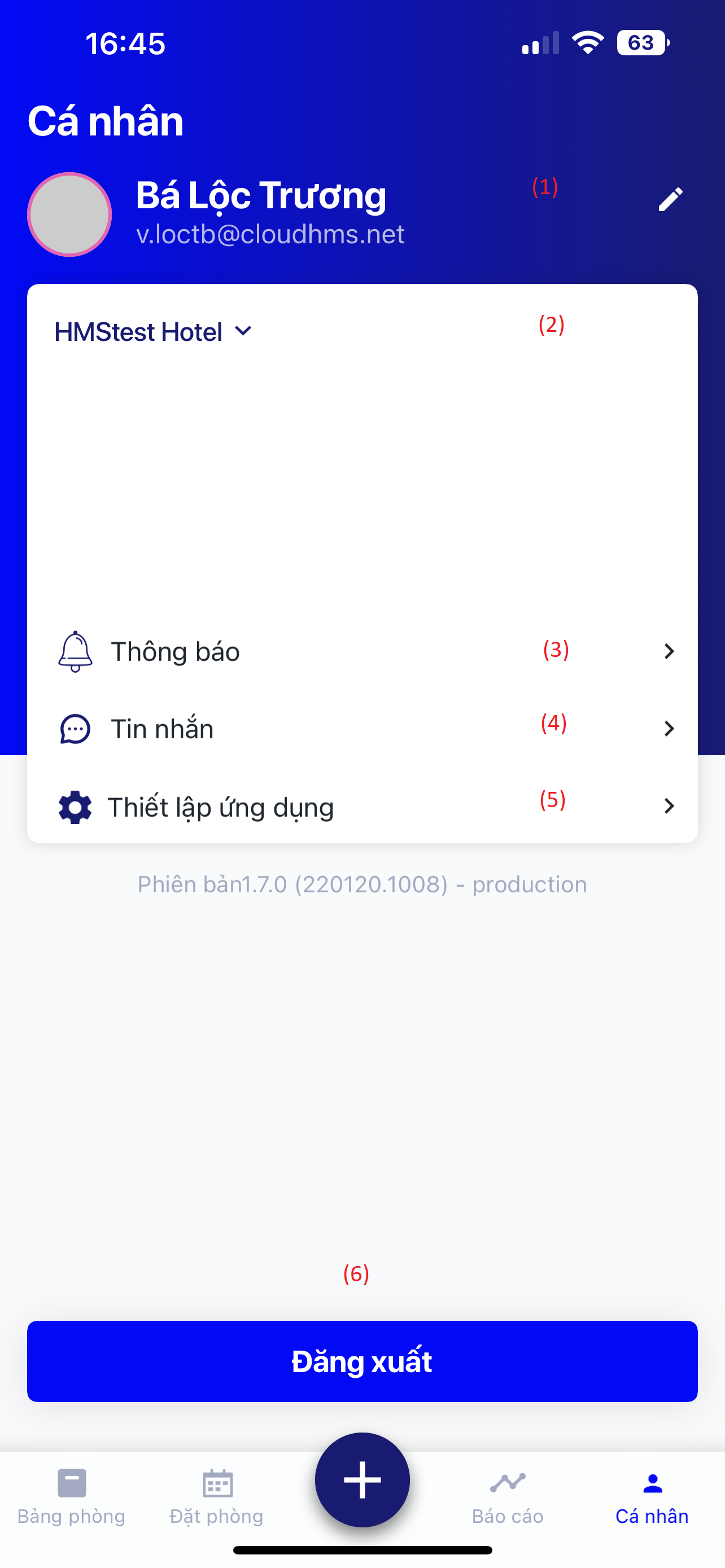 (1) Thông tin cá nhân: 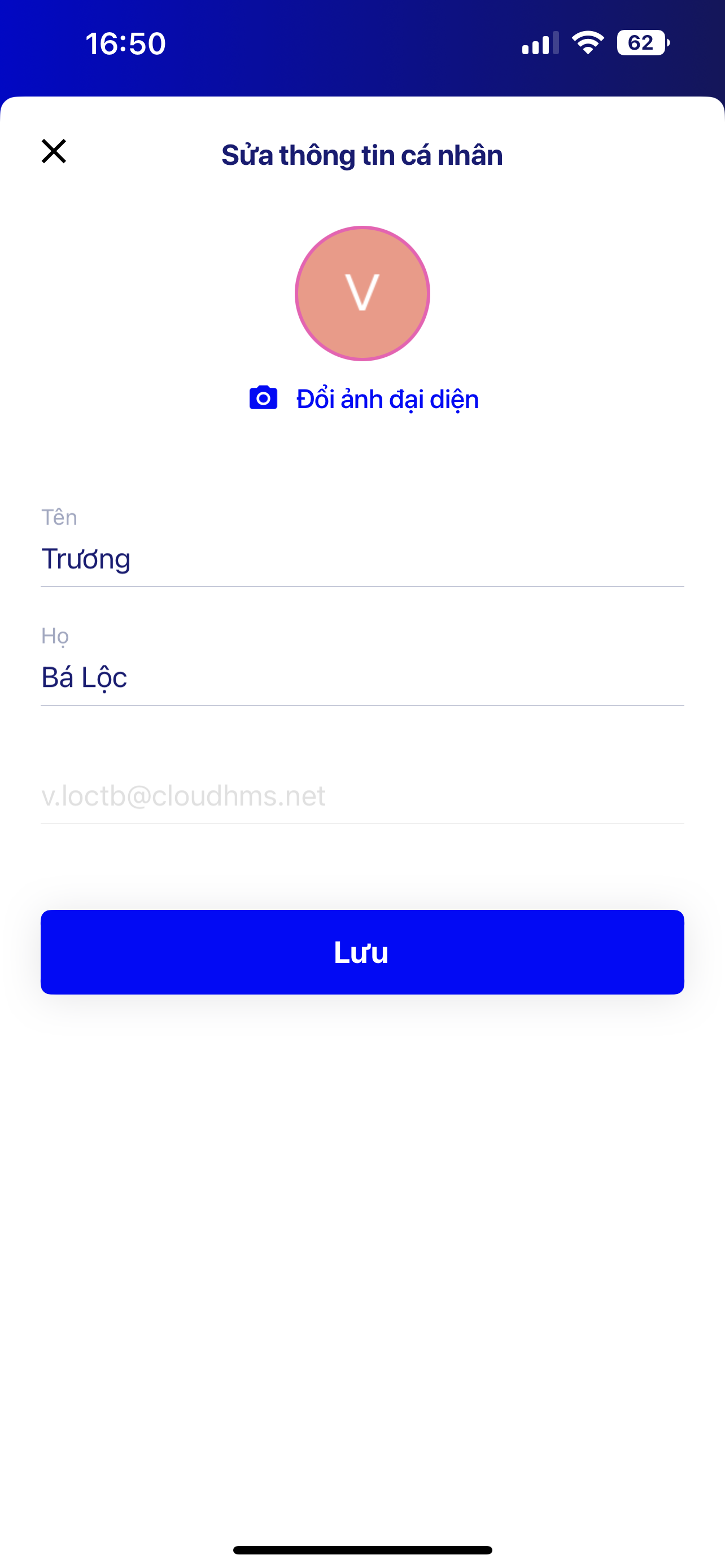
(2) Cơ sở lưu trú của chủ khách sạn: chọn được tên khách mà chủ khách sạn sở hữu 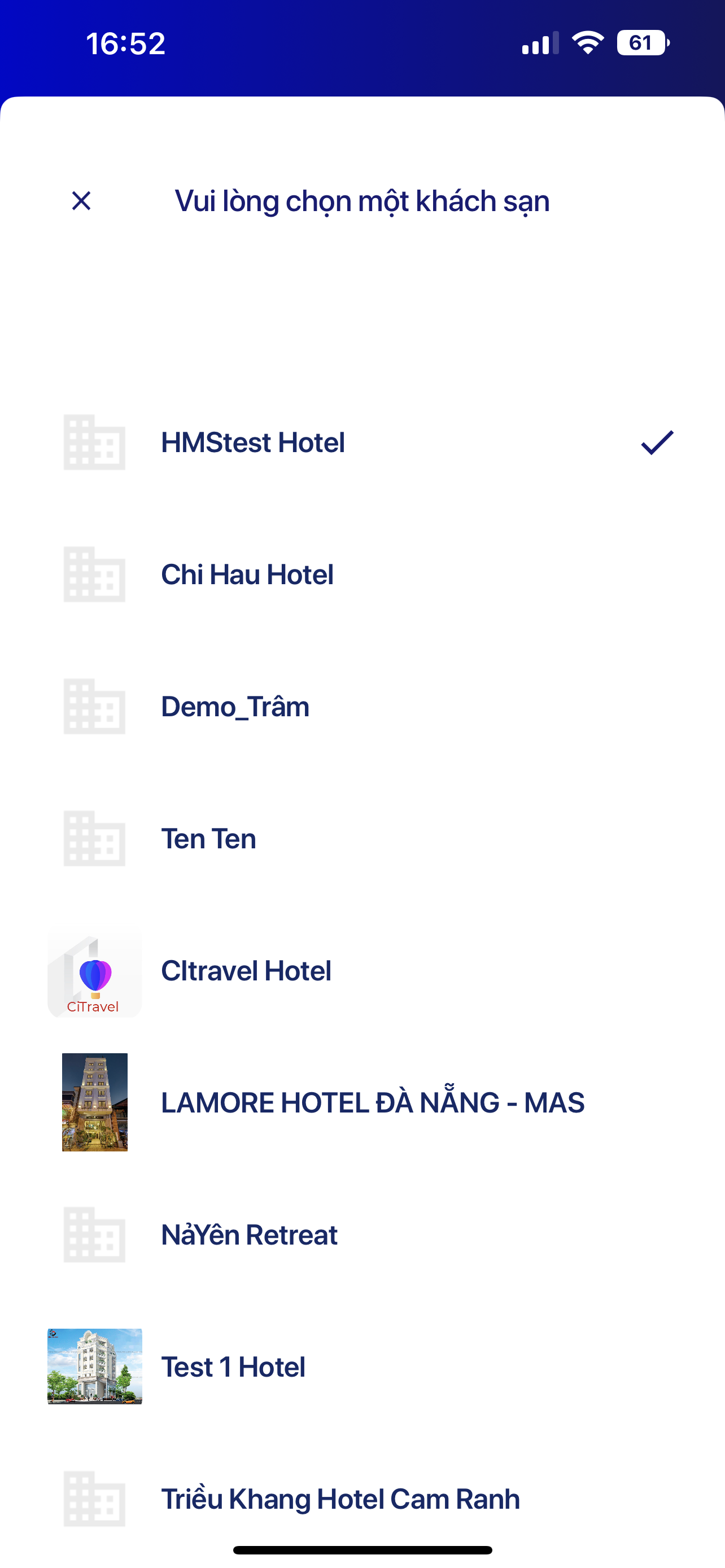 (3) Thông báo: Tại đây người dùng có thể kiểm tra được tất cả các thông tin”Đặt phòng” từ mới nhất .png?inst-v=fb3f1339-b59e-4a55-9a36-0b79ae64fdb9) Khi chọn vào bất kì “Yêu cầu đặt phòng mới” sẽ hiển thị ra thông tin chi tiết của 1 “Đặt phòng” 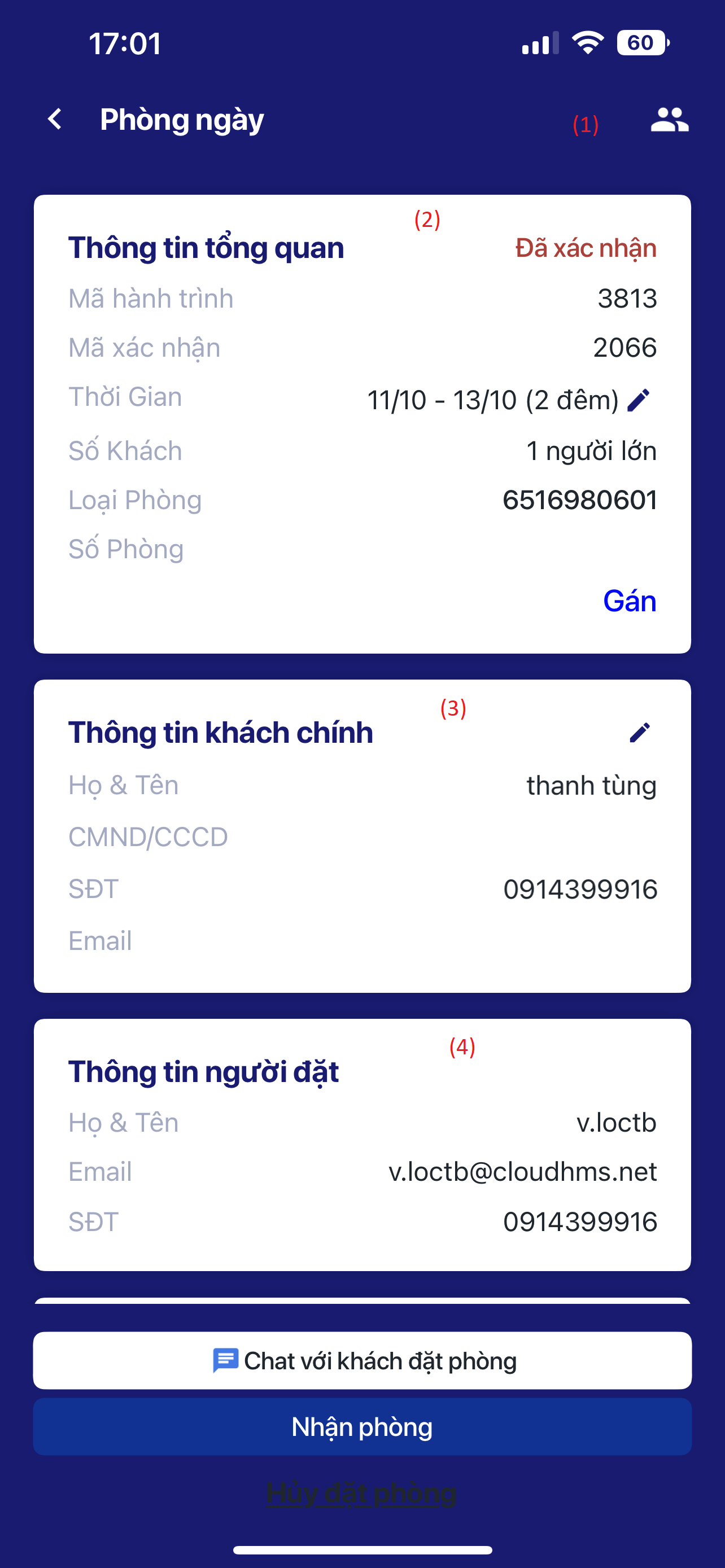 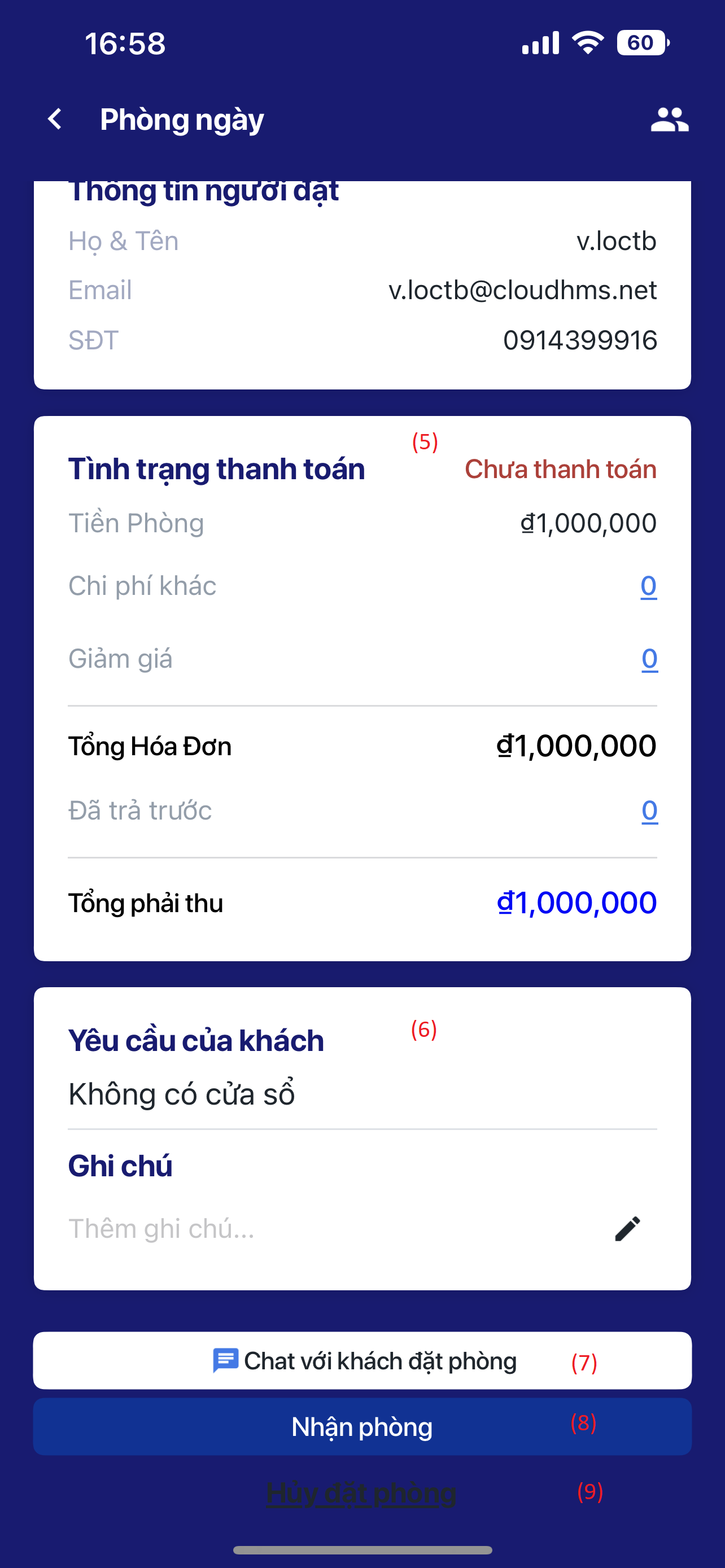 (1) Thông tin khách: tại đây chủ khách sạn có thể chỉnh sửa thông tin của khách đặt phòng 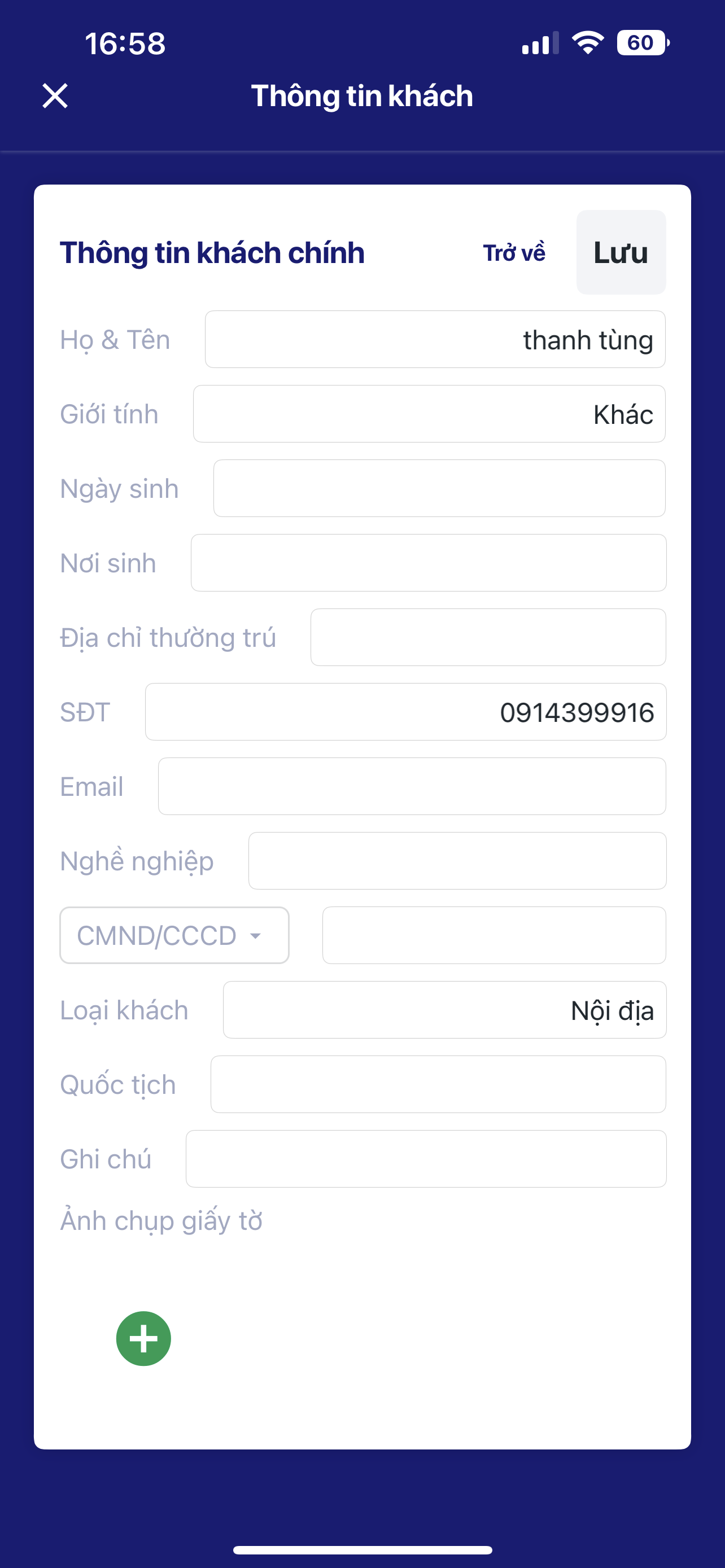 Họ và tên Giới tính Ngày sinh Nơiu sinh Địa chỉ thường trú SĐT Nghề nghiệp CMND/CCCD Loại khách Quốc tịch Ghi chú Ảnh Chụp giấy tờ: chụp hình ảnh liên quan đến giấy tờ (2) Thông tin tổng quan: Mã hành trình Mã xác nhận Thời gian: tại đây có thể thay đổi thông tin đêm ở cho khách 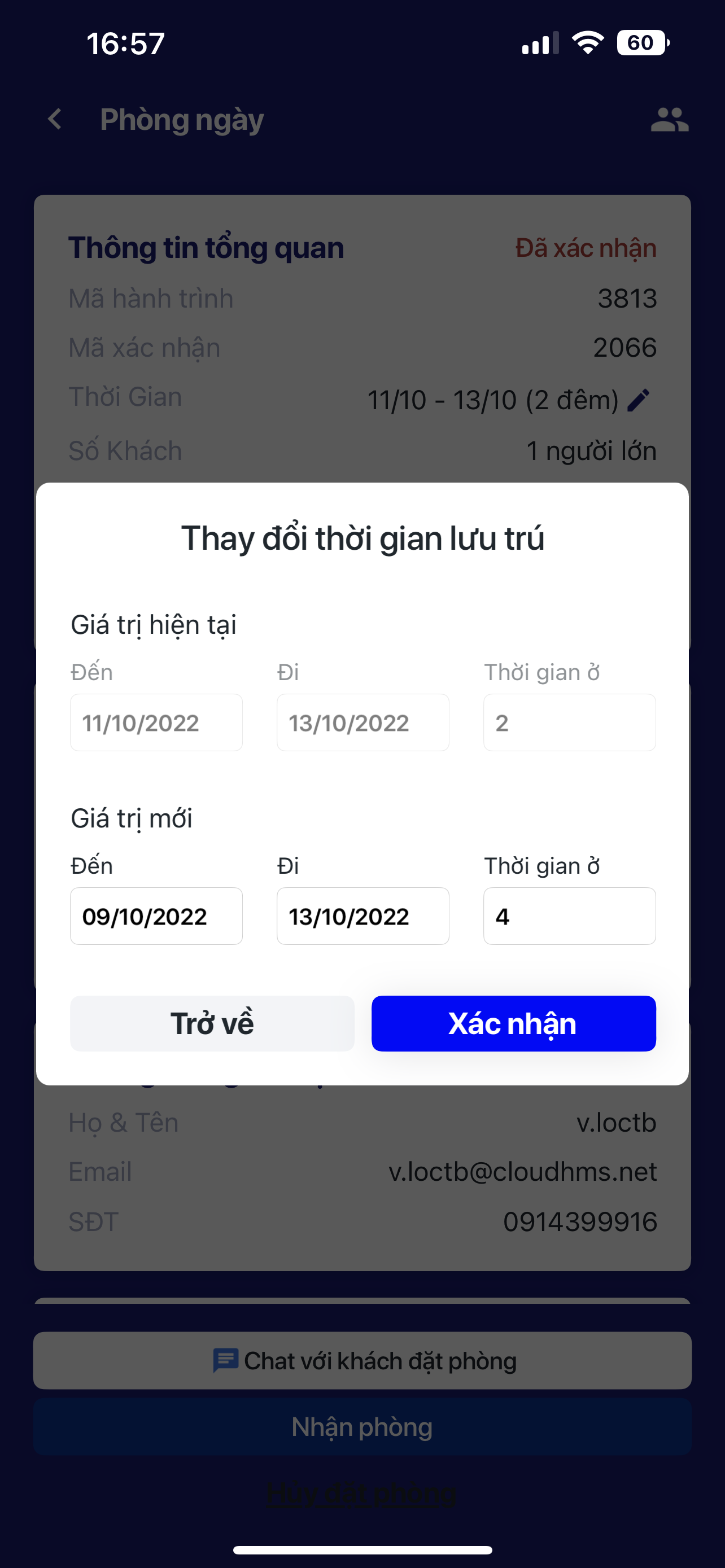 Số khách Loại Phòng Số Phòng Chọn “Gán” để phân phần cho khách lưu trú 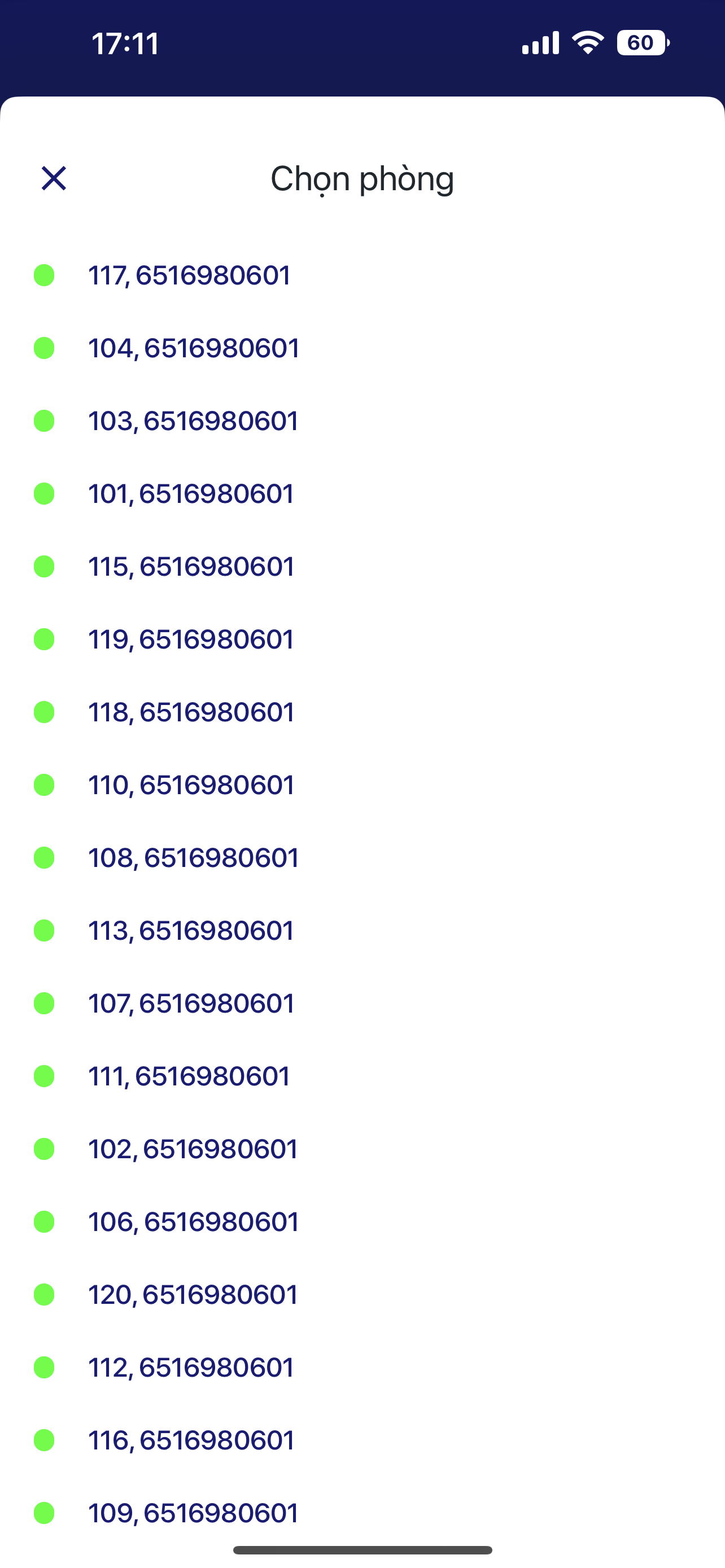 Chọn “Đổi phòng” để bỏ gán hoặc đổi phòng cho khách lưu trú 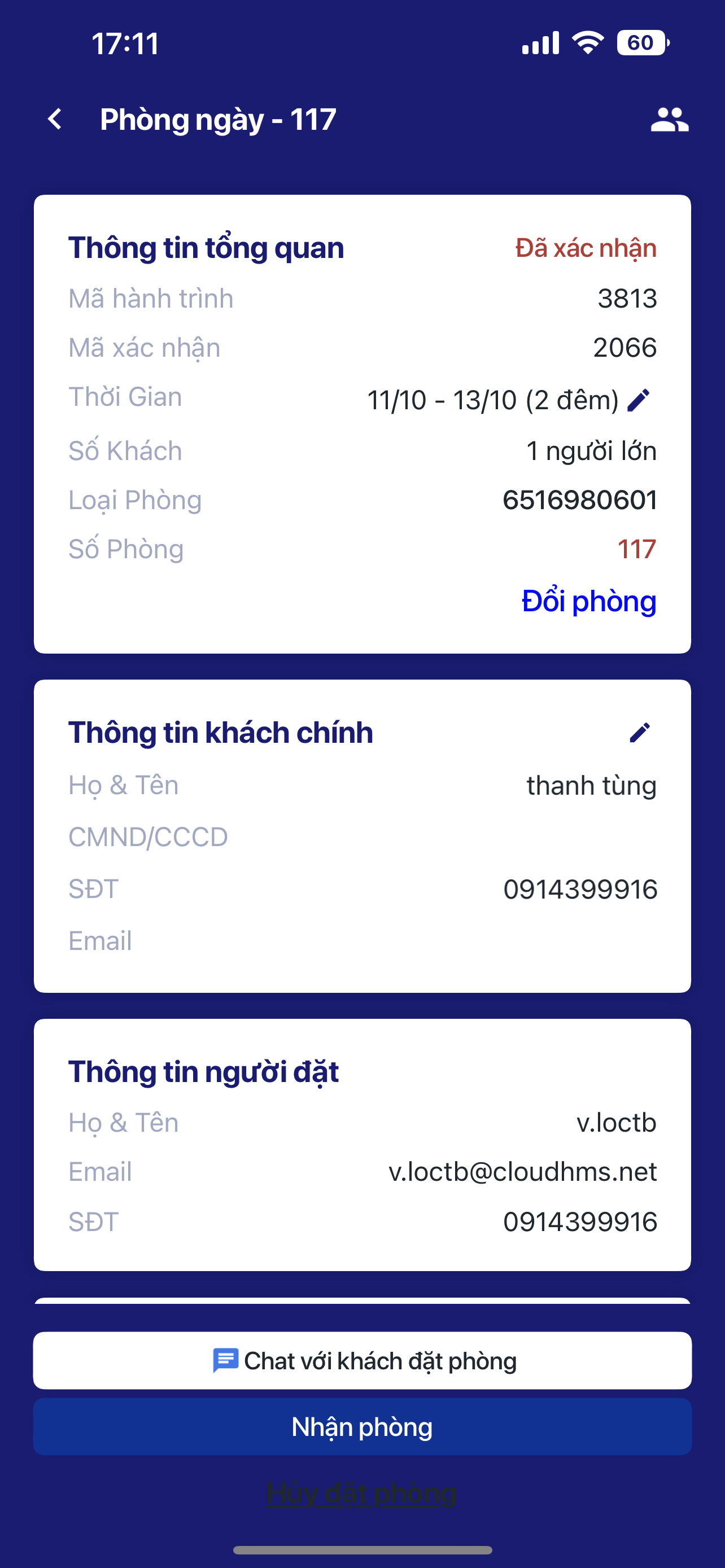 (3) Thông tin khách chính: Họ & Tên CMND/CCCD SĐT (4) Thông tin người đặt: Họ & Tên SĐT (5) Tình trạng thanh toán: Tiền phòng Chi phí khác Giảm giá Tổng hóa đơn Đã trả trước Tổng phải thu (6) Yêu cầu của khách, Ghi chú (7) Chat với khách đặt phòng: 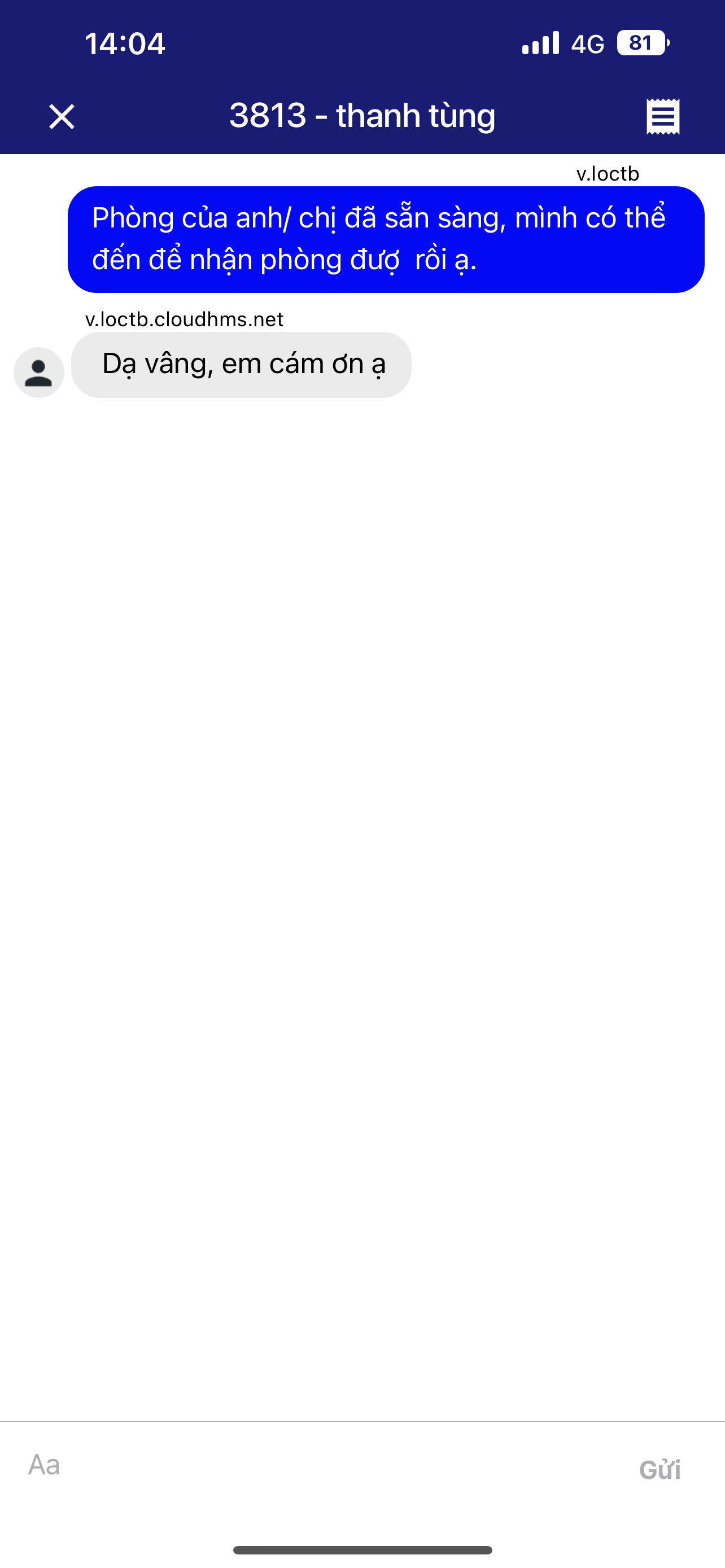 (8) Nhận phòng: 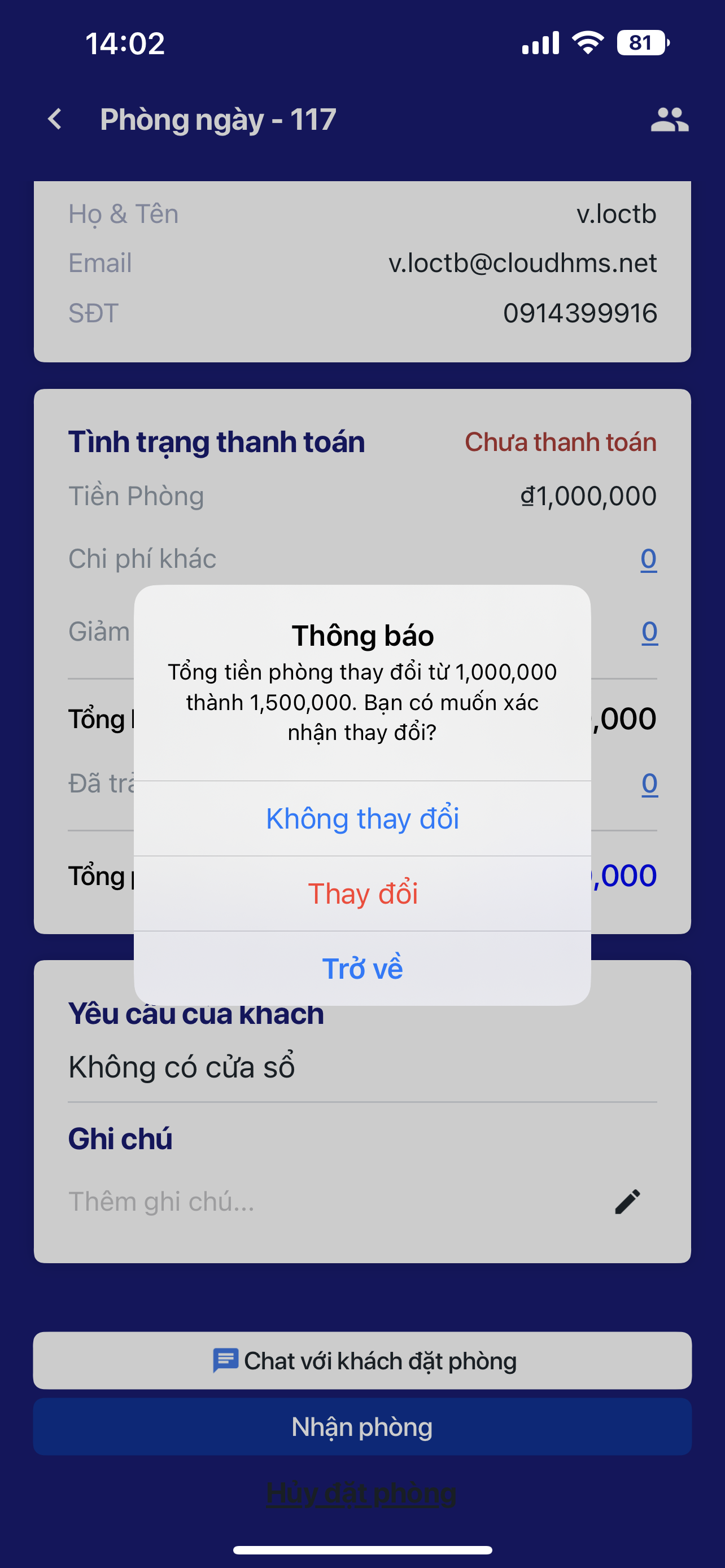
 (1) Thêm Giao Dịch: các giao dịch phát sinh trong quá trình lưu trú tại khách sạn có thêm thêm chi tiết tại đây để khách có thể thanh toán 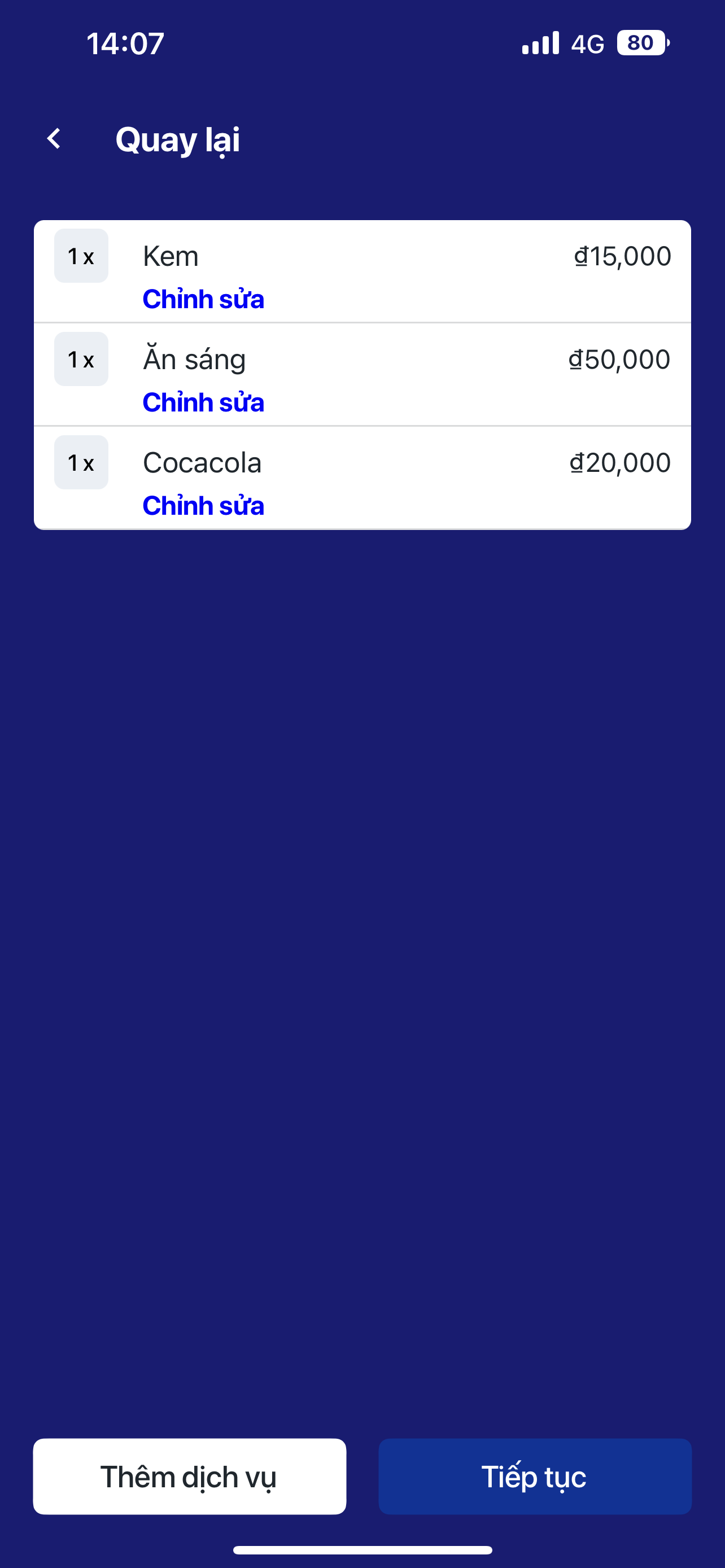 (2) Trả Phòng: Nếu không sử dụng thêm dịch vụ nào tại cơ sở lưu trú chọn “Cập Nhật” 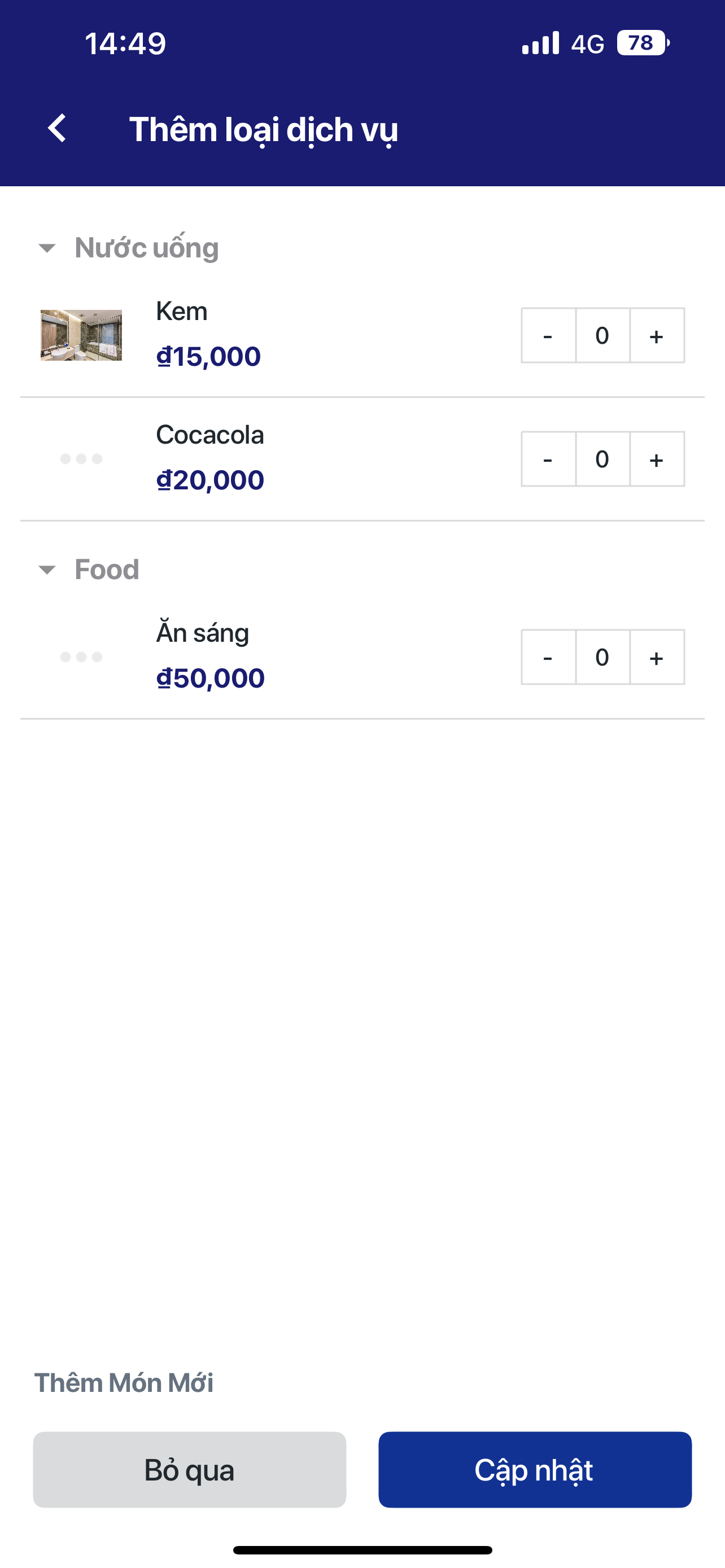 Màn hình sẽ chuyển sang “Hóa Đơn Chi Tiết” 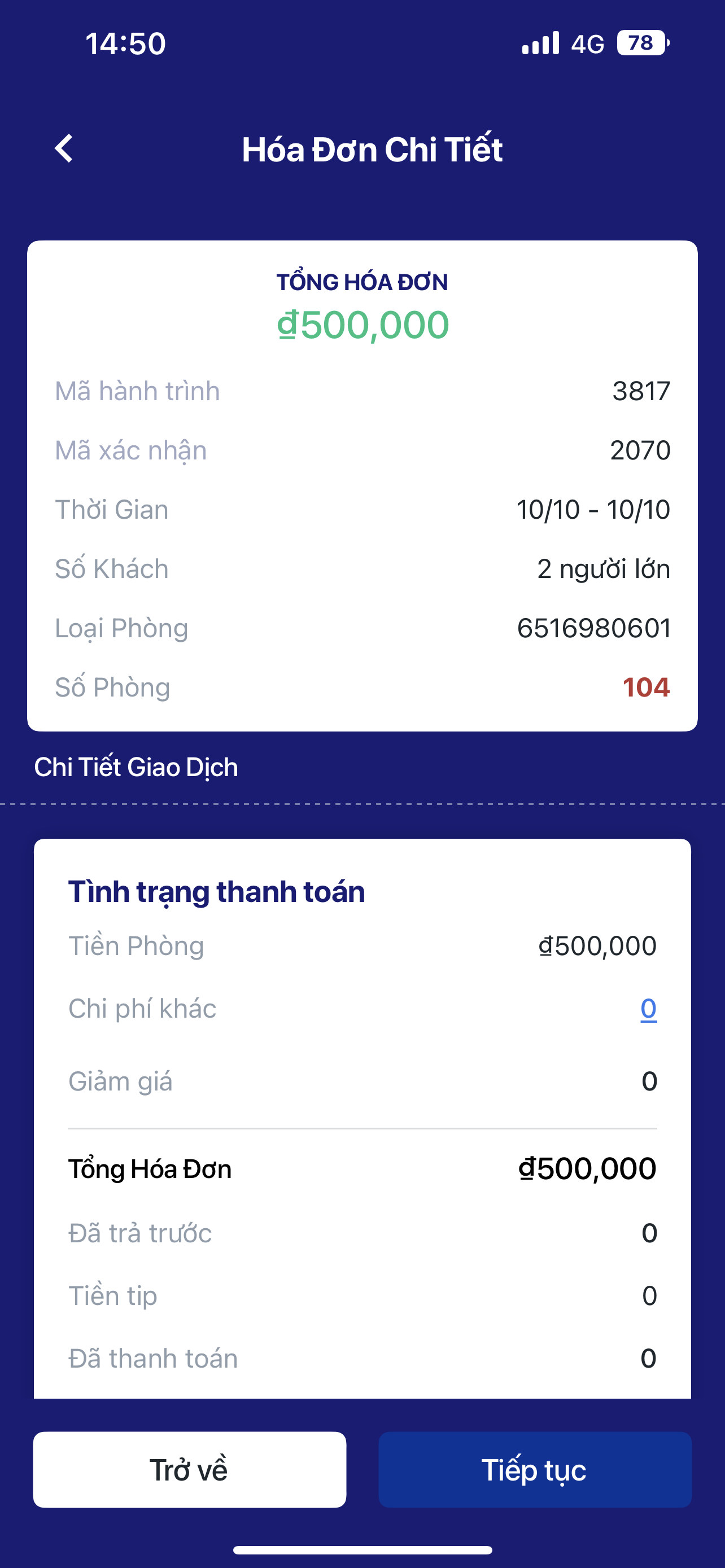 Chọn “Tiếp tục” để chuyển sang màn hình “Chọn phương thức thanh toán” 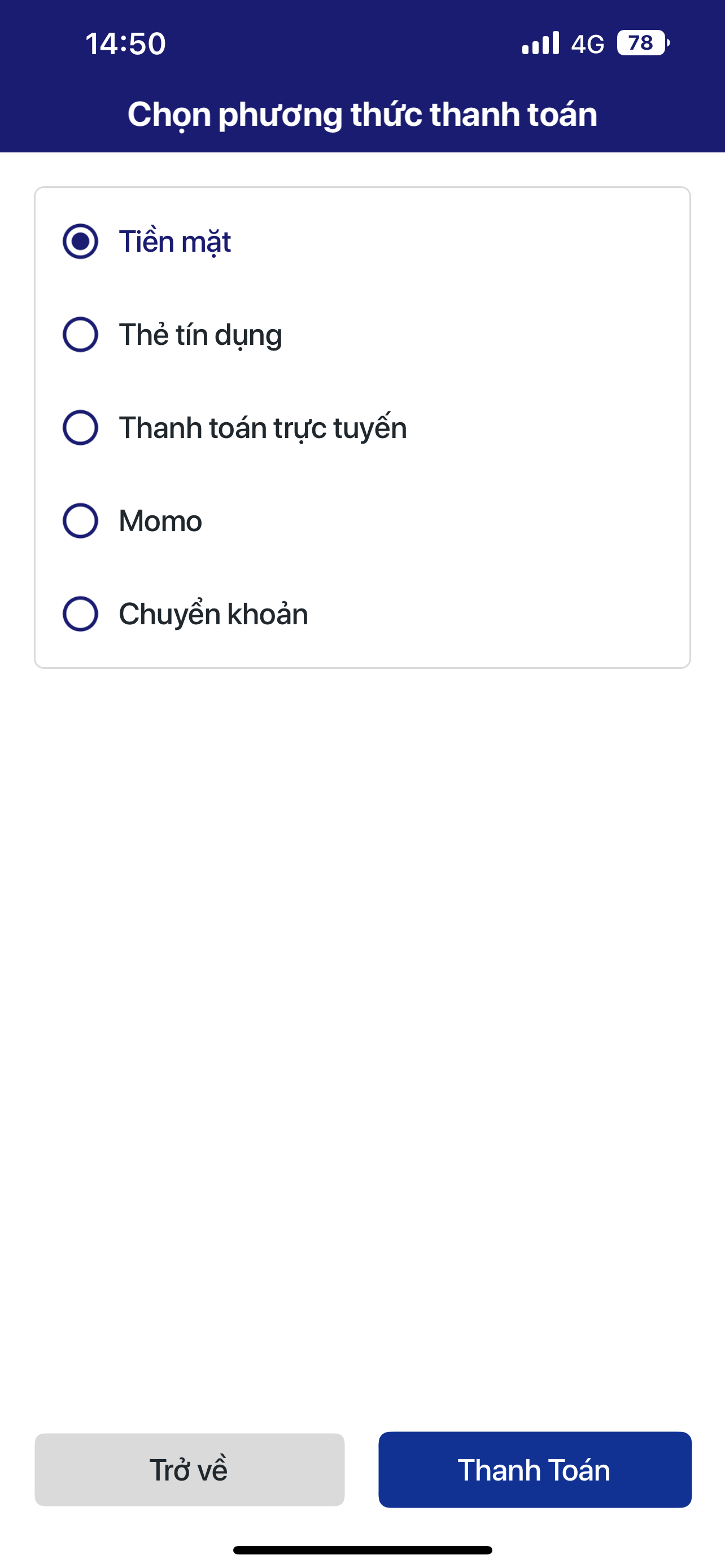 Chọn “Thanh Toán” để hoàn tất quy trình trả phòng: 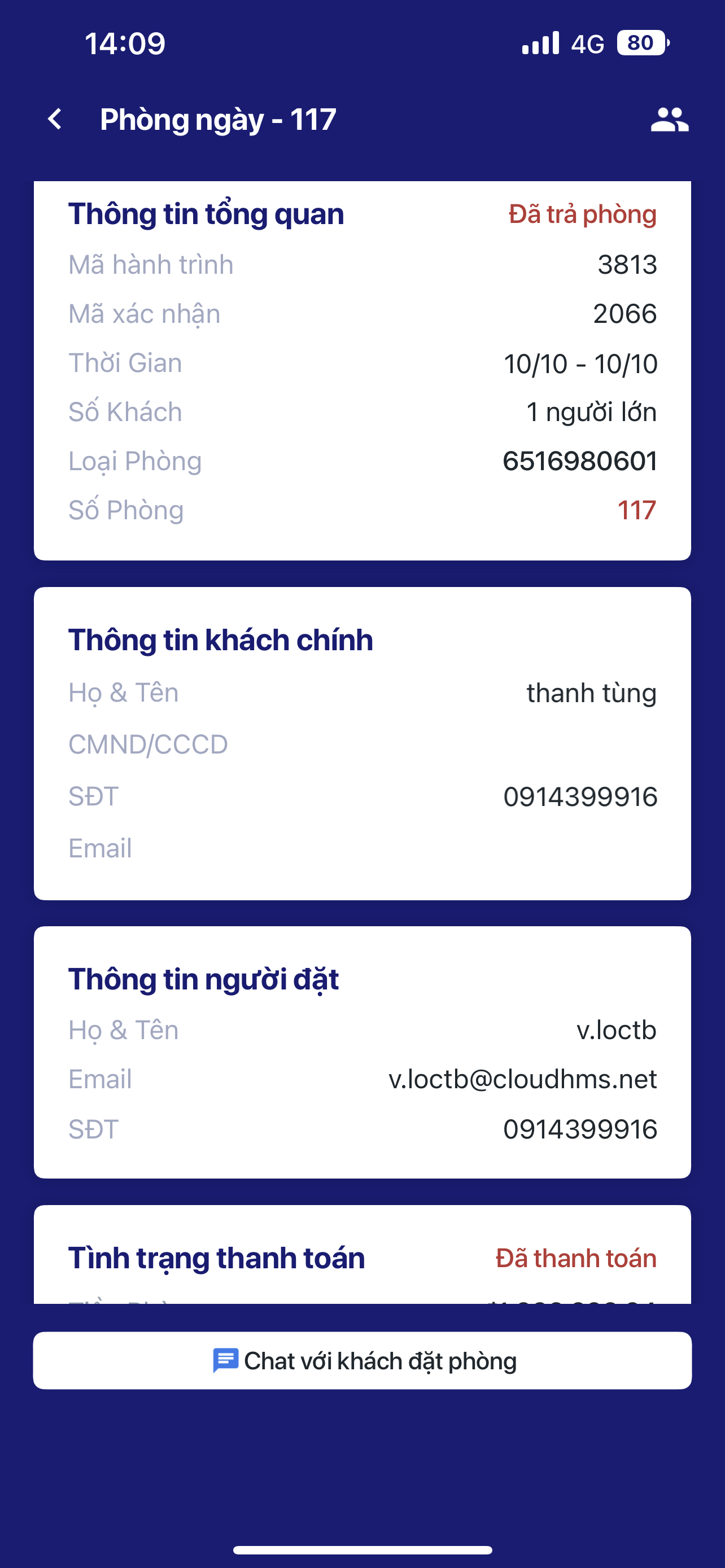 (9) Hủy đặt phòng: Chọn “Hủy Đặt Phòng” và “Xác Nhận” để hủy 1 đặt phòng 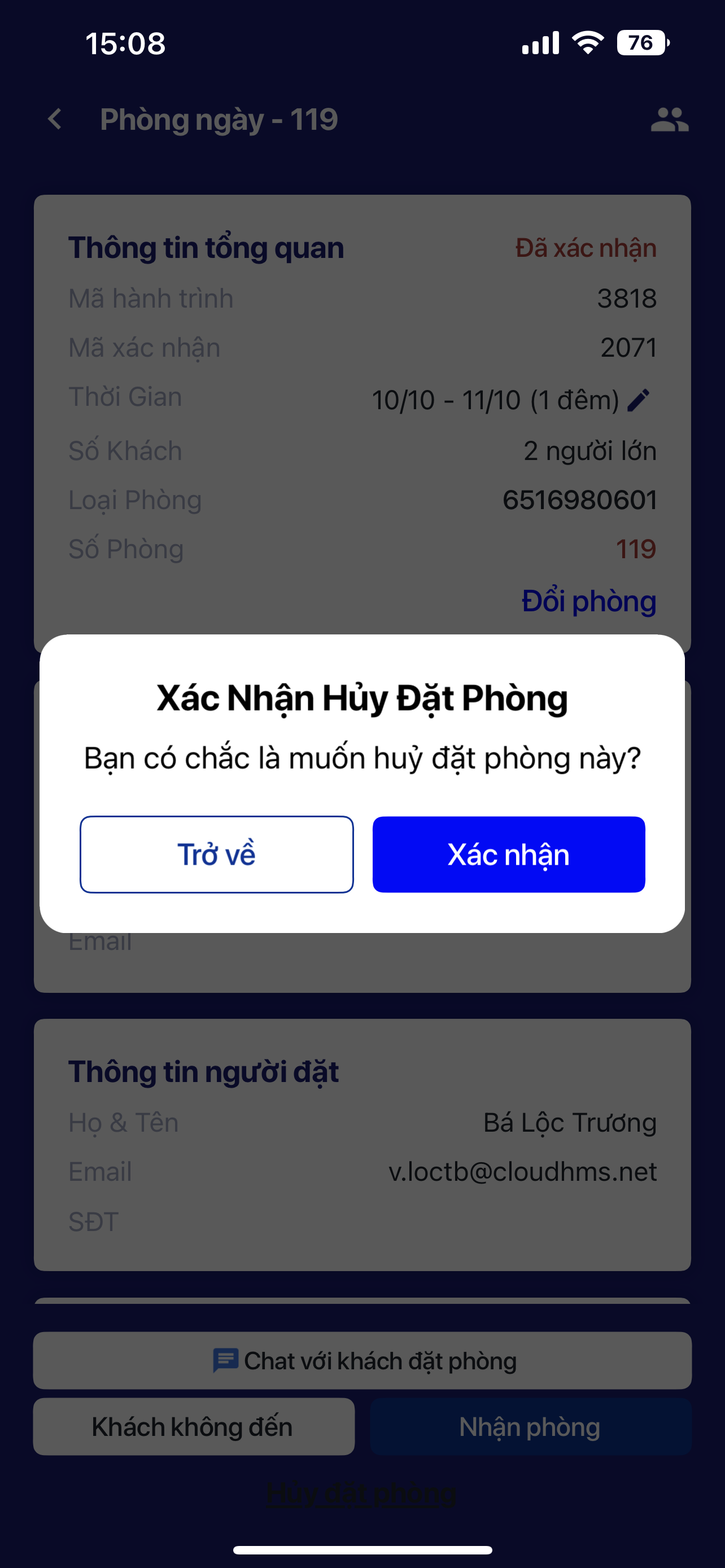 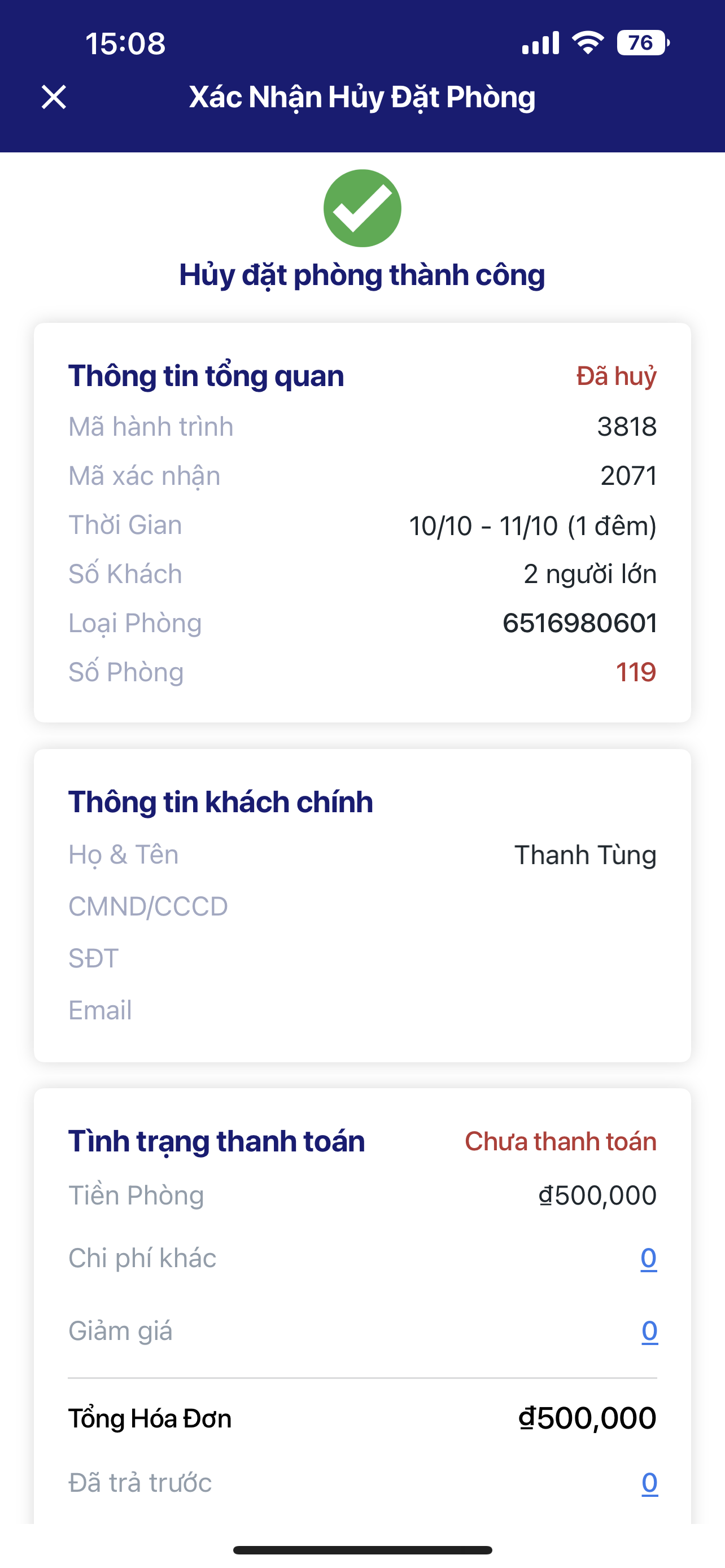 (4) Tin nhắn: hiển thị toàn bộ tin nhắn của khách hàng tại đây, chủ khách sạn có thể kiểm tra và thông tin đến khách hàng kịp thời 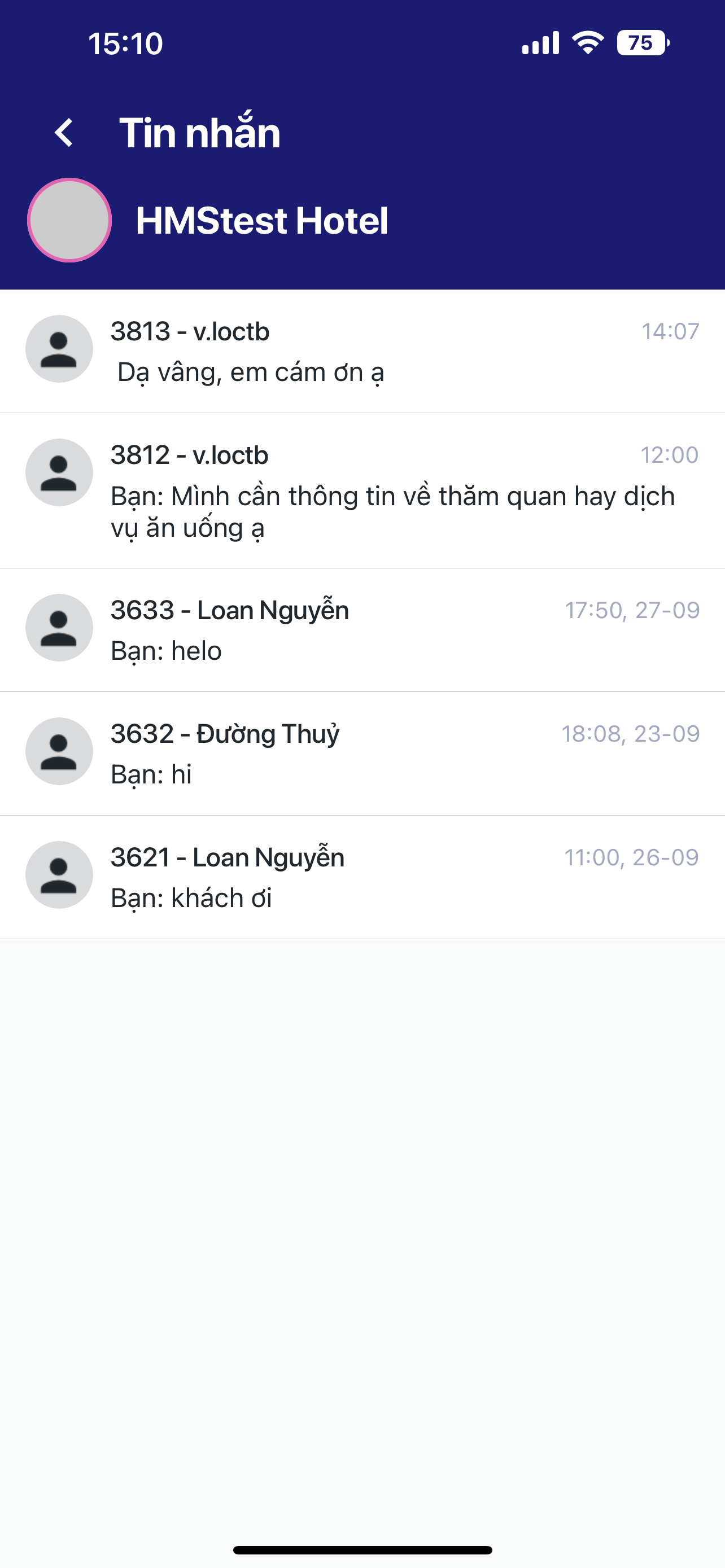 (5) Thiết lập Ứng dụng: 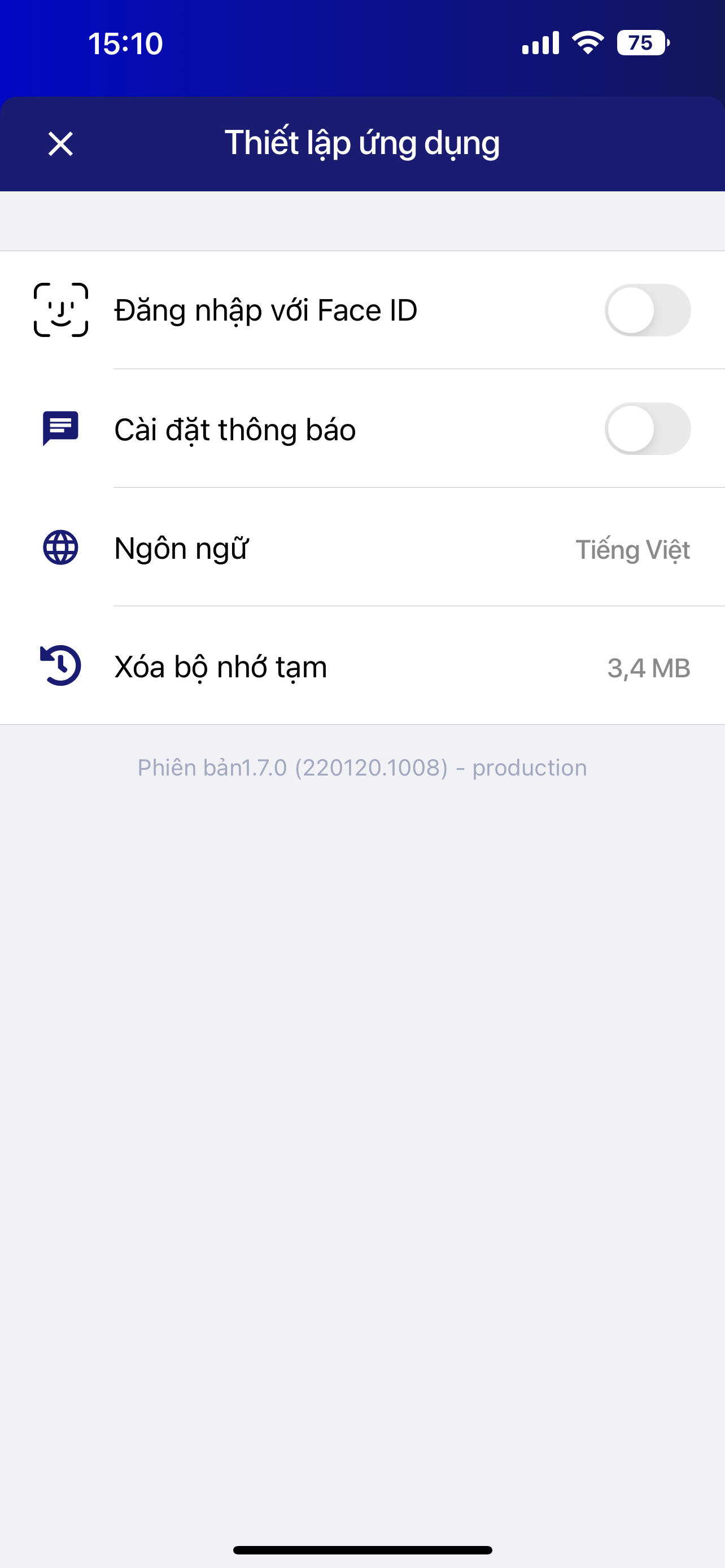 Đăng nhập với FaceID Cài đặt thông báo Ngôn Ngữ: Tiếng Anh - Tiếng Việt Xóa bộ nhớ tạm |
Lưu ý (Remarks) |
N/A |
